はじめに
このドキュメントでは、Unified Computing System(UCS)Manager(UCSM)によって管理されるサーバでストレージエリアネットワーク(SAN)からのブートを設定する方法について説明します。
前提条件
要件
次の項目に関する知識があることが推奨されます。
- SANトポロジ
- UCSM
- UCSサービスプロファイル
使用するコンポーネント
- Cisco UCS 6454ファブリックインターコネクト、ファームウェアバージョン4.2.3h
- Cisco UCS B200 M5、ファームウェアバージョン4.2.3h
このドキュメントの情報は、特定のラボ環境にあるデバイスに基づいて作成されました。このドキュメントで使用するすべてのデバイスは、クリアな(デフォルト)設定で作業を開始しています。本稼働中のネットワークでは、各コマンドによって起こる可能性がある影響を十分確認してください。
背景説明
SANからのブートは、サーバがローカルディスクではなく外部のSANベースのストレージにインストールされたオペレーティングシステム(OS)をブートできるようにする機能です。現在、これは非常に一般的なソリューションです。
サーバ間でサービスプロファイルを移動する際にSANからブートする場合は、まったく同じオペレーティングシステムイメージから新しいサーバがブートされます。
この設定を開始する前に、次の要件があることを確認してください。
- 仮想ストレージエリアネットワーク(VSAN)ID
- イニシエータおよびターゲットからのWWPN(World Wide Port Name)
- 論理ユニット番号(LUN) ID
設定
ブート順序ポリシーの作成
ステップ 1:Servers > Policies > Boot Policiesに移動し、Addをクリックして新しいブートポリシーを作成します。
ステップ 2:policyに名前を付け、要件に応じてチェックボックスを選択します。
ステップ 3:vHBAを拡張し、Add SAN Bootオプションを選択します。
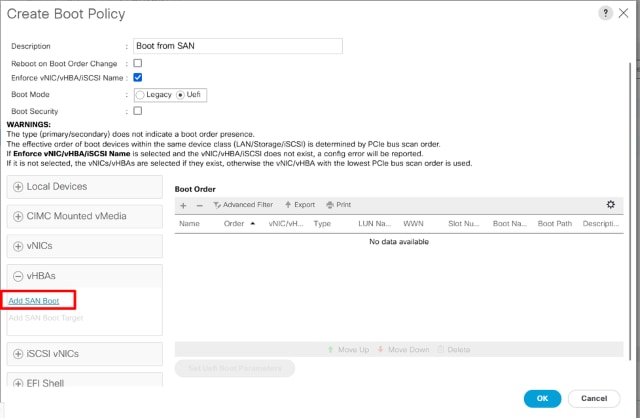
注:必要に応じて、Enforce vNIC/vHBA/iSCSI Nameチェックボックスにチェックマークを付けます。
– オンにすると、Cisco UCS Managerに設定エラーが表示され、ブート順序テーブルにリストされている1つ以上のvNIC、vHBA、またはiSCSI vNICがサービスプロファイルのサーバ設定と一致しているかどうかが報告されます。
– オフにすると、Cisco UCS Managerはサービスプロファイルのサーバ設定からvNIC、vHBA、またはiSCSI vNIC(ブートオプションに応じて)を使用します。ブートポリシーで指定されたvNIC、vHBA、またはiSCSI vNICがサービスプロファイル内のサーバ構成と一致するかどうかはレポートされません。
ステップ 4:vHBAに名前を付け、プライマリ、セカンダリ、または任意のうちから選択します。[OK] をクリックします。
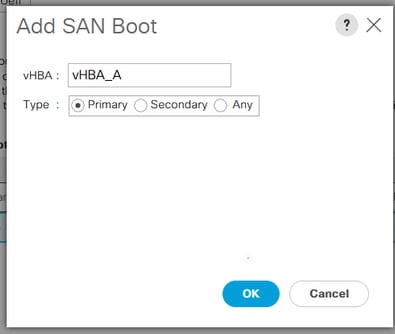
ステップ 5:Add SAN Boot Targetを選択します。
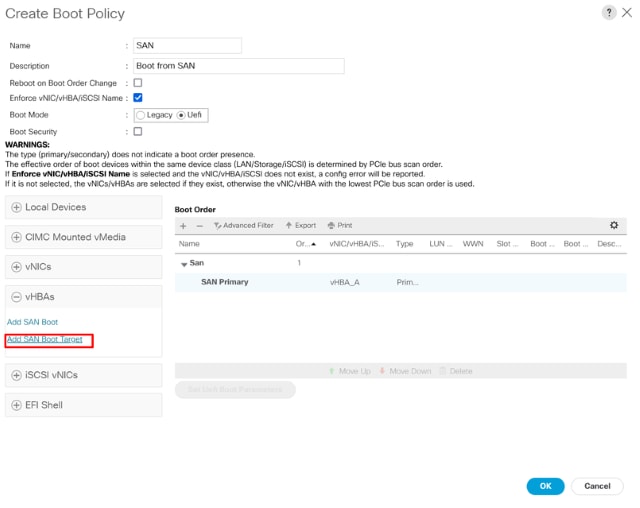
手順 6:起動ターゲットLUN IDとWWPNを示すウィンドウが表示されます。ストレージのWWPNと適切なLUN IDを入力したことを確認します。
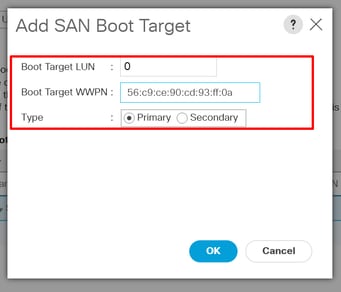
ステップ 7(オプション): 2番目のSANブートを追加して、手順を繰り返します。
ステップ 8(オプション): CD/DVDオプションを追加して、仮想KVM経由でISOをインストールします。
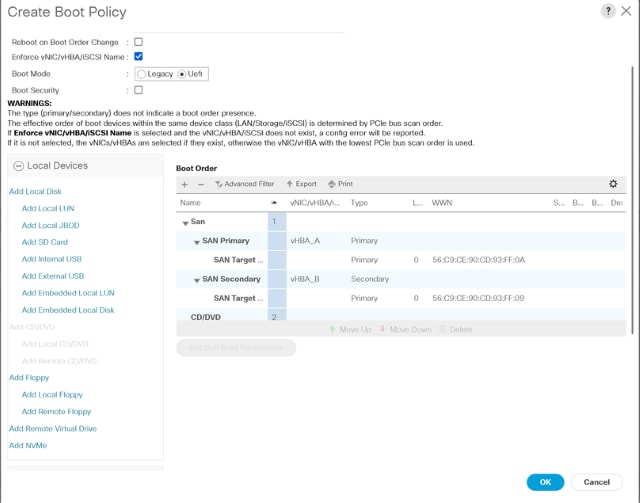
ステップ 9:Okをクリックしてポリシーを保存します。
サービスプロファイル:vHBA
ステップ 1:サービスプロファイル>ストレージ> vHBAsに移動します。スタティックまたはプールから、ワールドワイドノード名(WWNN)を追加します。
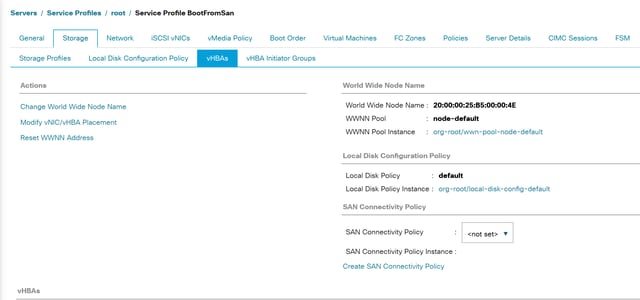
ステップ 2:vHBAを追加し、それに名前を付けて、ワールドワイドポート名(スタティックまたはプールから)を割り当てます。
注意:Enforce vNIC/vHBA/iSCSI Nameオプションを使用する場合は、vHBAの書き込み方法がブート順の設定と同じであることを確認してください。
ステップ 3:要件に応じて、vHBAテンプレートを使用するか、またはファブリックID、vSANなどでvHBAを手動で設定します。[OK] をクリックして保存します。
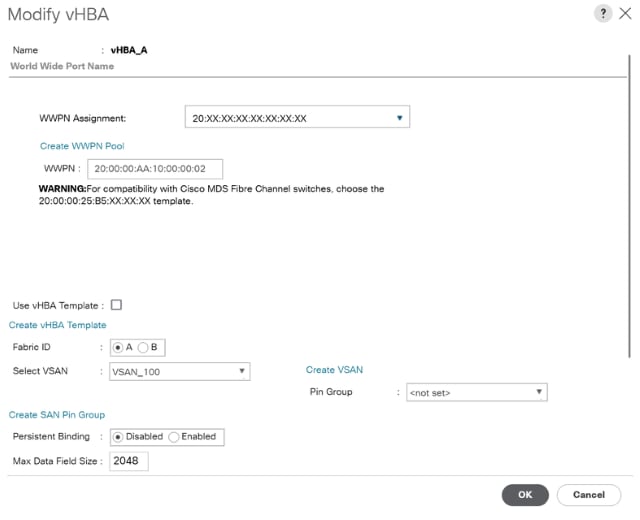
ステップ 4(任意): 必要に応じて、またはブートポリシーの設定に従って、vHBAを追加します。
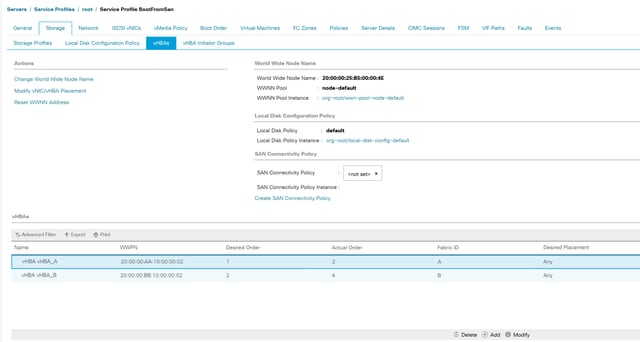
確認
サーバの起動時に、宛先のWWPNを示す凡例が画面に表示されます。これが発生した場合は、行った設定が正しいことを意味します。
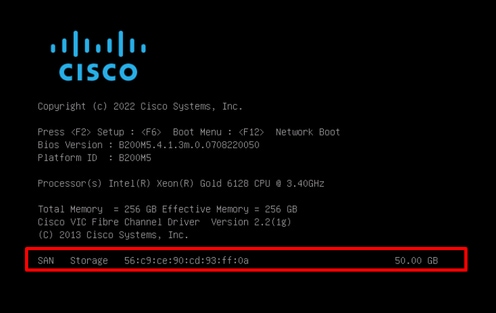
トラブルシュート
ステップ 1:サーバをリブートし、F6キーを押してBoot Menuにアクセスします。これにより初期化が中断され、アダプタに接続してコマンドを入力し、接続を確認できるようになります。
ステップ 2:いずれかのファブリックインターコネクトのIPアドレスに対してSSH セッションを開き、次のコマンドを実行します。
#connect adapter x/y/z >>>where x=chassis, y=server, z=adapter
#connect
#attach-fls
#lunlist
For example:
FI-A#connect adapter 1/5/1
adapter 1/5/1 # connect
adapter 1/5/1 (top):1# attach-fls
adapter 1/5/1 (fls):2# lunlist
vnic : 13 lifid: 3
• FLOGI State : flogi est (fc_id 0x161907)
• PLOGI Sessions
• WWNN 56:c9:ce:90:cd:93:ff:0a WWPN 56:c9:ce:90:cd:93:ff:0a fc_id 0x000000
• LUN's configured (SCSI Type, Version, Vendor, Serial No.)
LUN ID : 0x0000000000000000 access failure
• REPORT LUNs Query Response
• WWNN 556:c9:ce:90:cd:93:ff:0a WWPN 56:c9:ce:90:cd:93:ff:0a fc_id 0x000000
• LUN's configured (SCSI Type, Version, Vendor, Serial No.)
LUN ID : 0x0000000000000000 access failure
• REPORT LUNs Query Response
• Nameserver Query Response
vnic : 15 lifid: 5
• FLOGI State : flogi est (fc_id 0x741107)
• PLOGI Sessions
• WWNN 58:cc:f0:90:49:63:0b:fa WWPN 58:cc:f0:90:49:63:0b:fa fc_id 0x000000
• LUN's configured (SCSI Type, Version, Vendor, Serial No.)
LUN ID : 0x0000000000000000 access failure
• REPORT LUNs Query Response
• WWNN 56:c9:ce:90:cd:93:ff:09 WWPN 56:c9:ce:90:cd:93:ff:09 fc_id 0x000000
• LUN's configured (SCSI Type, Version, Vendor, Serial No.)
LUN ID : 0x0000000000000000 access failure
• REPORT LUNs Query Response
• Nameserver Query Response
fc_idが0x0000の場合は、この例のように、ファイバ・スイッチのゾーニング構成とストレージ・アレイのLUNマスキングを確認します。
イニシエータのWWPNが正しく構成されていることを確認します。
修正と検証を行った結果、結果は次のようになります。
adapter 1/5/1 (fls):2# lunlist
vnic : 13 lifid: 3
- FLOGI State : flogi est (fc_id 0x161907)
- PLOGI Sessions
- WWNN 56:c9:ce:90:cd:93:ff:0a WWPN 56:c9:ce:90:cd:93:ff:0a fc_id 0x160400
- LUN's configured (SCSI Type, Version, Vendor, Serial No.)
LUN ID : 0x0000000000000000 (0x0, 0x5, Nimble , 6fed4da9ceb4a3796c9ce9007f78ec52)
- REPORT LUNs Query Response
LUN ID : 0x0000000000000000
- Nameserver Query Response
- WWPN : 56:c9:ce:90:cd:93:ff:05
- WWPN : 56:c9:ce:90:cd:93:ff:0a
vnic : 15 lifid: 5
- FLOGI State : flogi est (fc_id 0x741107)
- PLOGI Sessions
- WWNN 56:c9:ce:90:cd:93:ff:09 WWPN 56:c9:ce:90:cd:93:ff:09 fc_id 0x740200
- LUN's configured (SCSI Type, Version, Vendor, Serial No.)
LUN ID : 0x0000000000000000 (0x0, 0x5, Nimble , 6fed4da9ceb4a3796c9ce9007f78ec52)
- REPORT LUNs Query Response
LUN ID : 0x0000000000000000
- Nameserver Query Response
- WWPN : 56:c9:ce:90:cd:93:ff:09
- WWPN : 56:c9:ce:90:cd:93:ff:06
この出力が表示されてもサーバがブートできない場合は、ストレージに何もインストールされていない可能性が高く、ISOをマッピングしてオペレーティングシステムをインストールする必要があります。
Windowsインストール
Windowsを初めてインストールする場合は、次の点を考慮してください。
- 正しいドライババージョンを使用して、オペレーティングシステムがインストールされているストレージを確認してください。
Windowsのインストール時に、次のエラーが発生する可能性があります。
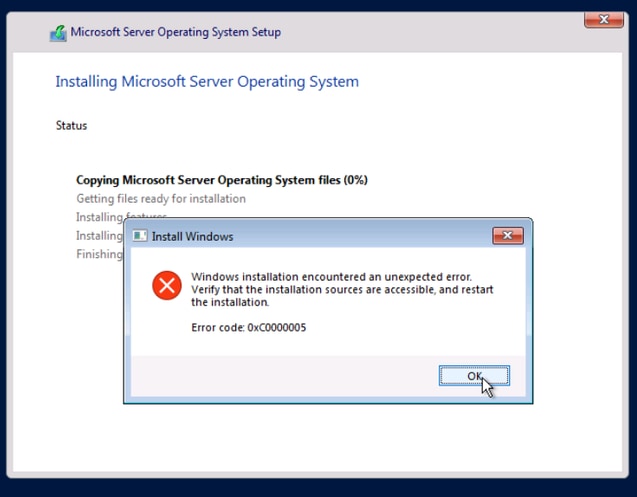
このエラーは、複数のSANブートターゲットを設定した場合に発生する可能性があります。
- サーバのマルチパスを無効にします。リモートストレージに到達するパスを1つだけ残します。
- Equipmentタブにあるサーバに移動します。それを展開して、HBAを探します。
- HBAを無効にして、アクティブなHBAを1つだけ残します。ActionsメニューにあるDisableボタンをクリックします。
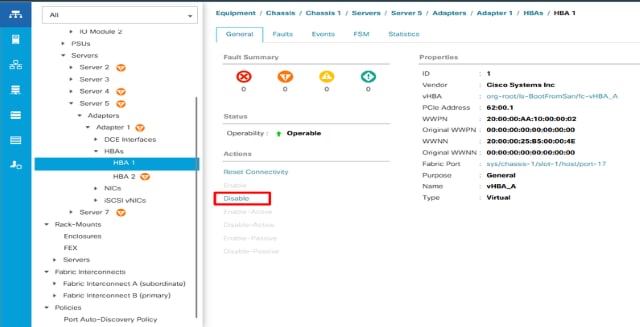
- ゾーン分割が正しく設定され、複数のターゲットを指していないことを確認します。
- 問題が解決しない場合は、ゾーニングを変更して、SANターゲットを1つだけ残します。
注:インストールが完了したら、HBAを再度有効にし、それに応じてゾーニングを構成します。
サーバがSANから正常に起動することを確認します。
関連情報
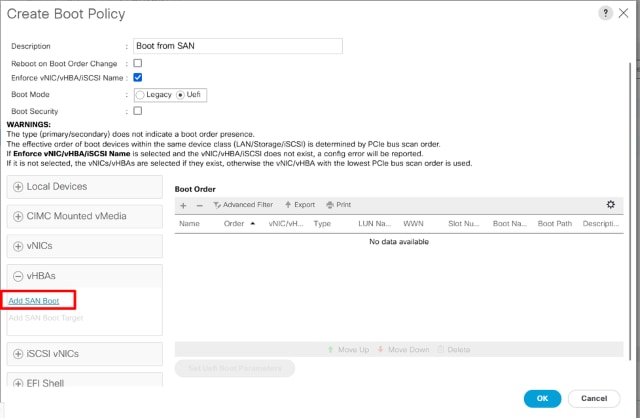
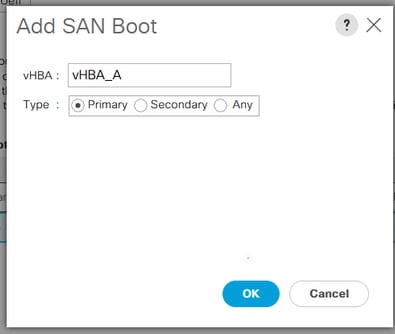
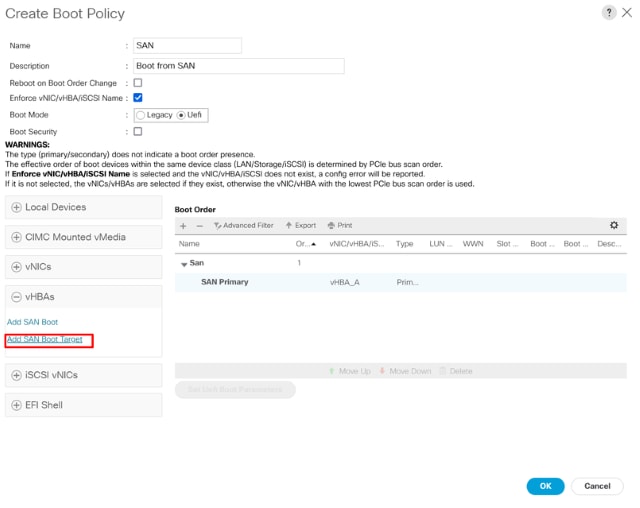
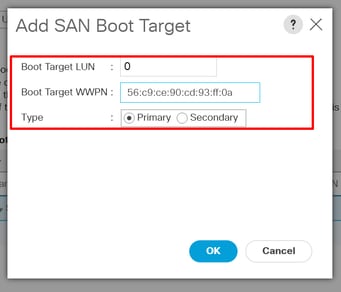
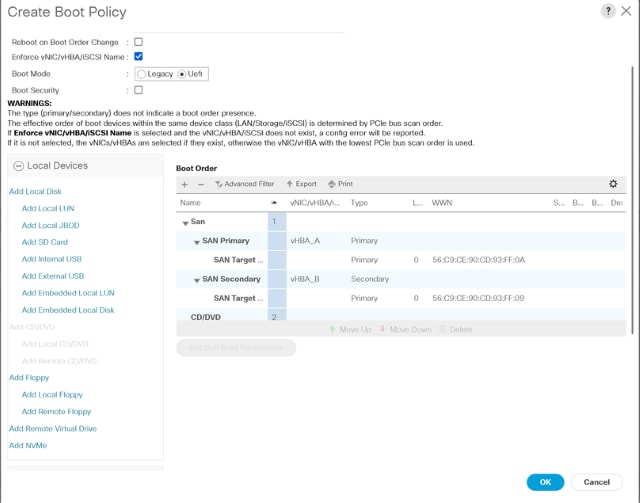
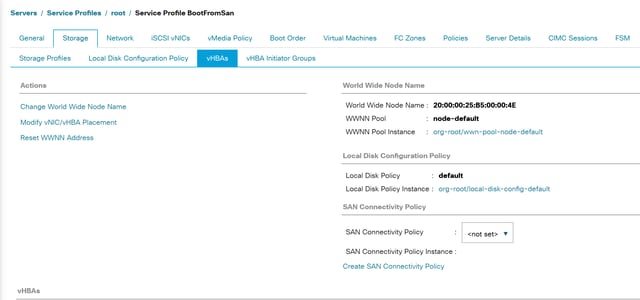
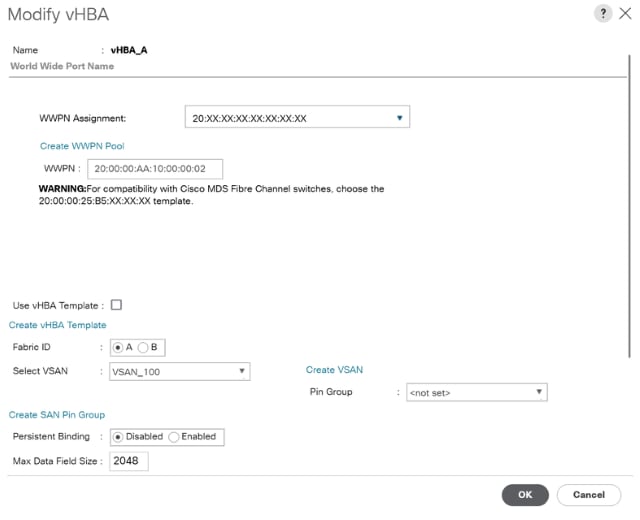
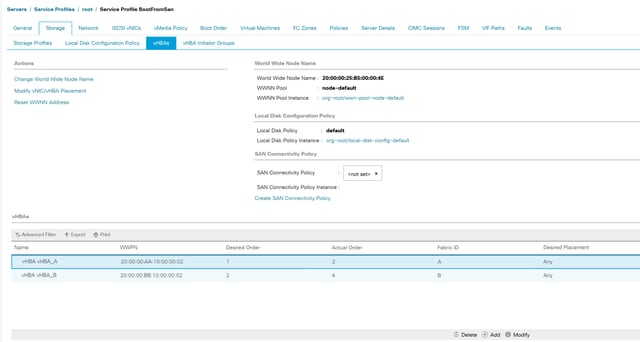
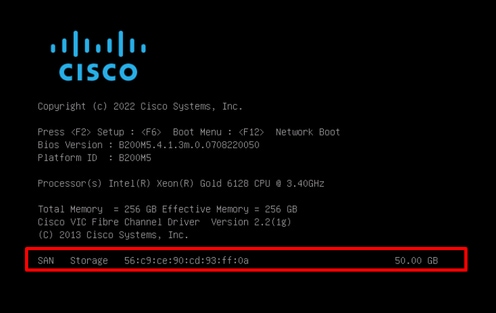
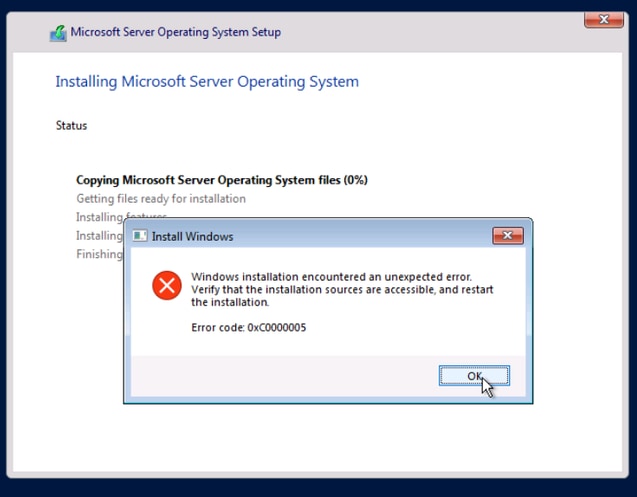
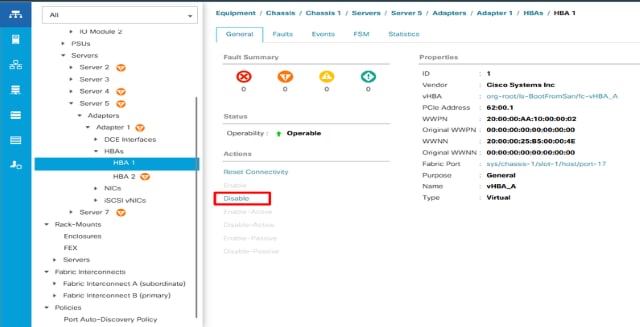
 フィードバック
フィードバック